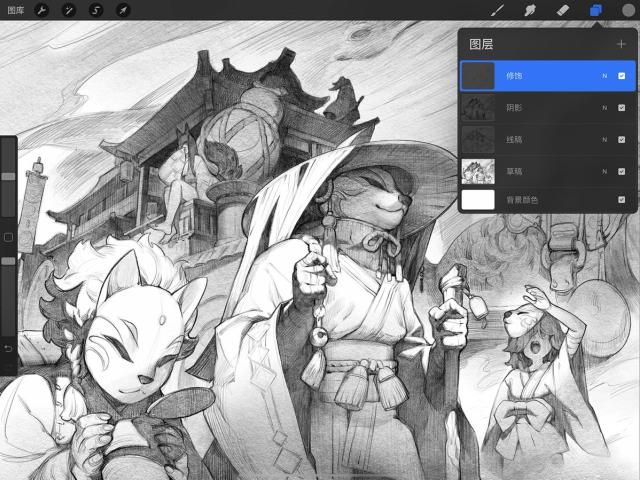Procreate 使用手册
抱歉,在复制到你的剪贴板时遇到问题。
试试直接复制下方链接。
界面
利用图层实现你无与伦比的创意发想。运用现有元素在你的画作之上或下持续创作,并且于各个独立图层上移动、拷贝复制、编辑或调合不同效果。
图层列表
图层列表提供你一个简洁的界面,强大功能选项即在弹指之间。
在 Procreate 画布界面的功能列表右上角,你能看到形如一对正方形堆叠一起的“图层”功能按钮。
点击该键呼唤 图层列表。
在图层列表中,你可以在右上角找到以 + 图标显示的“新增图层”按钮。
点击即可新增一个图层。
了解更多关于 新增图层 。
图层缩略图提供你各个图层内容的小预览图。
自定义图层名称是另一个可以随时提醒自己各个图层内容的方法,如此一来你的创作便更有组织性。
了解更多关于 图层命名 。
你在画布上的操作会反映在选定图层上,该选定图层以蓝色加亮提示显示。
你可以点击并选取其他图层。
了解更多关于 选择图层 。
混合模式赋予你自由结合多个图层中不同元素内容的多种方法,瞬间创造或结合多种视觉效果。
点击各图层右边的英文字母来呼唤 混合模式 选项。
了解更多关于 混合模式 。
点击可见图层勾选框以隐藏或显示某图层。
点击并长按单个图层的可见图层勾选框让你能选定只显示该图层内容,此操作下会隐藏所有其他被动图层,而只显示当下的选定图层;再次点击并长按勾选框则会恢复到所有图层皆可见的模式。
每一个 Procreate 文件皆自带一个背景颜色图层。
点选此图层来为你的作品改变背景颜色,或点击图层的可见勾选框来隐藏背景。
小窍门
利用隐藏背景颜色图层的功能来创建透明背景作品,再以 PNG 格式导出即完美。
”图层选项“菜单
一个指尖就能进行”图层选项“菜单中提供的全方位图层操作。


在图层列表界面中,点击并选定一个图层后,再点击一次即会呼唤出 图层选项 菜单。
了解更多关于 “图层选项” 。
抱歉,在复制到你的剪贴板时遇到问题。
试试直接复制下方链接。